
- Android中TelephonyManager用法实例
- Android实现自动填写获取验证码功能
- Android中编写简单的手电筒小应用的实例教程
- Android中父View和子view的点击事件处理问题探讨
- Android 自动判断是电话,网址,EMAIL方法之Linkify的使用
- Android 解决使用SearchView时软键盘不支持actionSearch的问题
- 支付宝咻一咻怎么用 Android帮你实现咻一咻
- android使用service和activity获取屏幕尺寸的方法
- Android时间选择器、日期选择器实现代码
- Android中使用HttpURLConnection实现GET POST JSON数据与下载图片
- Android编程自定义Notification实例分析
- Android自定义view实现圆形、圆角和椭圆图片(BitmapShader图形渲染)
- Android App中实现可以双击放大和缩小图片功能的实例
- Android Activity之间传递图片(Bitmap)的方法
- Android GridView中包含EditText的焦点重新获取方法
- android Activity相对布局的使用方法
- Android实现双模(CDMA/GSM)手机短信监听的方法
- Android中使用sax解析xml文件的方法
- Android自定义view实现水波纹进度球效果
- Android 手势操作编程详解
- android中实现背景图片颜色渐变方法
- Android仿UC浏览器左右上下滚动功能
- android按行读取文件内容的几个方法
- 浅析Android手机卫士之号码归属地查询
- Android Handler的详细介绍
- 读写Android中assets目录下的文件的方法详解
- 非常实用的小功能 Android应用版本的更新实例
- Android实现图片阴影效果的方法
- Android开发之开发者头条(二)实现左滑菜单
- android教程使用webview访问https的url处理sslerror示例
Android动画之3D翻转效果实现函数分析
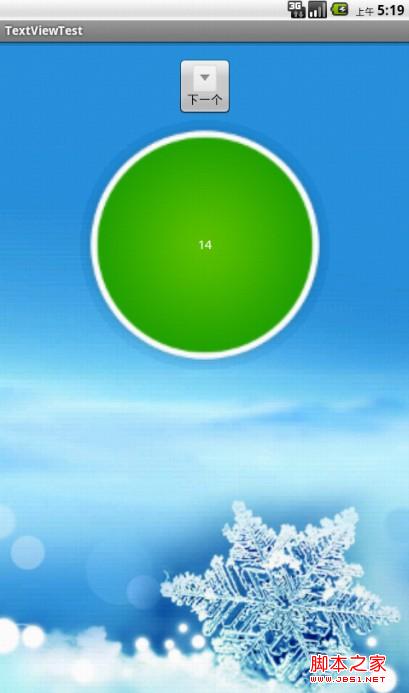
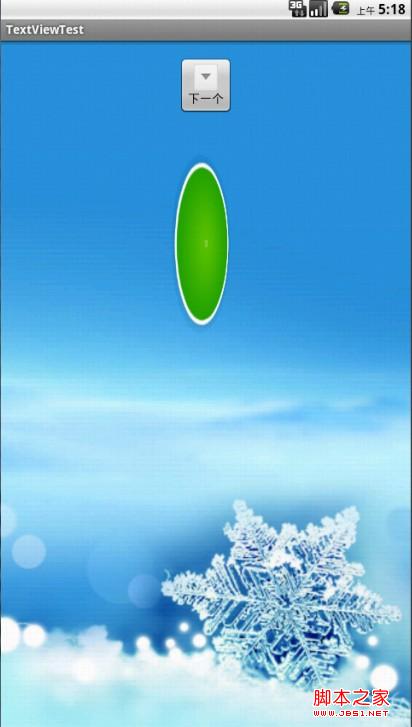
Android中的翻转动画效果的实现,首先看一下运行效果如上图所示.
Android中并没有提供直接做3D翻转的动画,所以关于3D翻转的动画效果需要我们自己实现,那么我们首先来分析一下Animation 和 Transformation。
Animation动画的主要接口,其中主要定义了动画的一些属性比如开始时间,持续时间,是否重复播放等等。而Transformation中则包含一个矩阵和alpha值,矩阵是用来做平移,旋转和缩放动画的,而alpha值是用来做alpha动画的,要实现3D旋转动画我们需要继承自Animation类来实现,我们需要重载getTransformation和applyTransformation,在getTransformation中Animation会根据动画的属性来产生一系列的差值点,然后将这些差值点传给applyTransformation,这个函数将根据这些点来生成不同的Transformation。下面是具体实现:
复制代码 代码如下:
package com.example.textviewtest;
import android.graphics.Camera;
import android.graphics.Matrix;
import android.view.animation.Animation;
import android.view.animation.Transformation;
public class Rotate3dAnimation extends Animation {
// 开始角度
private final float mFromDegrees;
// 结束角度
private final float mToDegrees;
// 中心点
private final float mCenterX;
private final float mCenterY;
private final float mDepthZ;
// 是否需要扭曲
private final boolean mReverse;
// 摄像头
private Camera mCamera;
public Rotate3dAnimation(float fromDegrees, float toDegrees, float centerX,
float centerY, float depthZ, boolean reverse) {
mFromDegrees = fromDegrees;
mToDegrees = toDegrees;
mCenterX = centerX;
mCenterY = centerY;
mDepthZ = depthZ;
mReverse = reverse;
}
@Override
public void initialize(int width, int height, int parentWidth,
int parentHeight) {
super.initialize(width, height, parentWidth, parentHeight);
mCamera = new Camera();
}
// 生成Transformation
@Override
protected void applyTransformation(float interpolatedTime, Transformation t) {
final float fromDegrees = mFromDegrees;
// 生成中间角度
float degrees = fromDegrees
+ ((mToDegrees - fromDegrees) * interpolatedTime);
final float centerX = mCenterX;
final float centerY = mCenterY;
final Camera camera = mCamera;
final Matrix matrix = t.getMatrix();
camera.save();
if (mReverse) {
camera.translate(0.0f, 0.0f, mDepthZ * interpolatedTime);
} else {
camera.translate(0.0f, 0.0f, mDepthZ * (1.0f - interpolatedTime));
}
camera.rotateY(degrees);
// 取得变换后的矩阵
camera.getMatrix(matrix);
camera.restore();
matrix.preTranslate(-centerX, -centerY);
matrix.postTranslate(centerX, centerY);
}
}
其中包括了旋转的开始和结束角度,中心点、是否扭曲、和一个Camera,这里我们主要分析applyTransformation函数,其中第一个参数就是通过getTransformation函数传递的差指点,然后我们根据这个差值通过线性差值算法计算出一个中间角度degrees,Camera类是用来实现绕Y轴旋转后透视投影的,因此我们首先通过t.getMatrix()取得当前的矩阵,然后通过camera.translate来对矩阵进行平移变换操作,camera.rotateY进行旋转。这样我们就可以很轻松的实现3D旋转效果了。
下面是布局文件main.xml:
复制代码 代码如下:
View Code
<LinearLayout xmlns:android="http://schemas.android.com/apk/res/android"
xmlns:tools="http://schemas.android.com/tools"
android:layout_width="match_parent"
android:layout_height="match_parent"
android:background="@drawable/main_screen_bg"
android:gravity="center_horizontal"
android:orientation="vertical"
tools:context=".MainActivity" >
<Button
android:id="@+id/next_btn"
android:layout_width="wrap_content"
android:layout_height="wrap_content"
android:layout_marginTop="20dip"
android:drawableTop="@drawable/qiangpiao_dropdown"
android:text="下一个" />
<TextView
android:id="@+id/tv"
android:layout_width="300dip"
android:layout_height="300dip"
android:layout_gravity="center"
android:background="@drawable/call_show_frame_safe"
android:gravity="center"
android:textColor="#ffffff"
android:textSize="15sp" />
</LinearLayout>
MainActivity的代码如下:
复制代码 代码如下:
View Code
package com.example.textviewtest;
import android.app.Activity;
import android.os.Bundle;
import android.view.Menu;
import android.view.View;
import android.view.animation.AccelerateInterpolator;
import android.view.animation.Animation;
import android.view.animation.DecelerateInterpolator;
import android.widget.Button;
import android.widget.TextView;
public class MainActivity extends Activity {
private TextView tv;
private Button btn;
private int count = 1;
@Override
protected void onCreate(Bundle savedInstanceState) {
super.onCreate(savedInstanceState);
setContentView(R.layout.activity_main);
tv = (TextView) findViewById(R.id.tv);
tv.setText(String.valueOf(count));
btn = (Button) findViewById(R.id.next_btn);
applyRotation(0, 90);
btn.setOnClickListener(new View.OnClickListener() {
@Override
public void onClick(View v) {
applyRotation(0, 90);
}
});
}
private void applyRotation(float start, float end) {
// 计算中心点
final float centerX = tv.getWidth() / 2.0f;
final float centerY = tv.getHeight() / 2.0f;
final Rotate3dAnimation rotation = new Rotate3dAnimation(start, end,
centerX, centerY, 310.0f, true);
rotation.setDuration(500);
rotation.setFillAfter(true);
rotation.setInterpolator(new AccelerateInterpolator());
// 设置监听
rotation.setAnimationListener(new DisplayNextView());
tv.startAnimation(rotation);
}
private final class DisplayNextView implements Animation.AnimationListener {
public void onAnimationStart(Animation animation) {
}
// 动画结束
public void onAnimationEnd(Animation animation) {
tv.post(new SwapViews());
}
public void onAnimationRepeat(Animation animation) {
}
}
private final class SwapViews implements Runnable {
public void run() {
final float centerX = tv.getWidth() / 2.0f;
final float centerY = tv.getHeight() / 2.0f;
Rotate3dAnimation rotation = null;
tv.requestFocus();
rotation = new Rotate3dAnimation(90, 0, centerX, centerY, 310.0f,
false);
rotation.setDuration(500);
rotation.setFillAfter(true);
rotation.setInterpolator(new DecelerateInterpolator());
// 开始动画
tv.startAnimation(rotation);
tv.setText(String.valueOf(count++));
}
}
@Override
public boolean onCreateOptionsMenu(Menu menu) {
getMenuInflater().inflate(R.menu.activity_main, menu);
return true;
}
}
看懂了吗?呵呵。
- 上一篇文章: Android点亮屏幕或屏幕解锁和锁定以及其他相关权限实现代码
- 下一篇文章: Android 再按一次返回键退出程序实现思路
- Android按钮单击事件的四种常用写法总结
- Android编程之界面跳动提示动画效果实现方法
- android 屏幕亮度调节方法详解
- Android实现读写SD卡
- Android开发之button事件监听简单实例
- 实例讲解Android app开发中ListView的基本使
- Android开发之DOM解析xml文件的方法